 |
| (c) Microsoft Inc. |
Офисный пакет Microsoft Office 2003 уже обрел достаточную популярность и на территории СНГ, и за рубежом. В принципе можно смело говорить о том, что если у вас есть офис и в компании работают хоть несколько человек, то наверняка у вас уже установлен этот пакет на рабочем месте. Применение его для работы с корпоративными документами означает, что множество данных – отчеты, данные об исследованиях рынка, описания продукции и услуг – хранится в файлах MS Word (для текстовых документов), MS Excel (для электронных таблиц и графиков), а если вы работаете профессионально с различными диаграммами и схемами, то и в форматах программы MS Visio. Но вот у вашей компании появился корпоративный веб-сайт, и теперь следует позаботиться о том, чтобы вся эта документация была размещена на сайте и доступна посетителям.
Каким же образом можно разместить ее на веб-сайте?
Размещать обычные файлы MS Office – не лучшее решениеСамый первый способ, который приходит на ум почти любому, – разместить на сайте файлы MS Word/Excel/Visio в виде обычных двоичных файлов, а пользователь, перейдя по ссылке, сможет или загрузить файл к себе на компьютер, или просмотреть его прямо в браузере – если у клиента установлено это же приложение, то окно, к примеру, Word встроится в окно Internet Explorer и отобразит документ. Это, конечно, один из вариантов, но довольно неудобный – как минимум, возникнут сложности с поиском по таким документам: посетители страницы не смогут сразу ознакомиться с содержанием документа, а загружать большие файлы не каждый сможет (файлы офисных пакетов получаются довольно большие, особенно если их не оптимизировать, о чем при обычной работе на компьютере никто не задумывется). Хотя современные поисковые системы и научились правильно индексировать такие документы ("Яндекс" умеет работать с файлами Word, Excel и PowerPoint; Google также работает с этими файлами), но выкладывать всю информацию в таком формате считается плохим тоном – ведь не у каждого посетителя может оказатся программа для просмотра, и в результате вы можете потерять клиента.
Для преобразования есть множество утилитДля решения проблемы выкладывания на сайт документов из офисных пакетов существует немало различных подходов. Основной из них – применение сторонней программы, которая берет файл и конвертирует его в один из приемлемых для Сети типов – чаще всего в HTML-страницу, PDF или Flash. Для примера можем привести уже описанную утилиту от компании Macromedia – Flash2Paper, которая встраивается в окно офисного пакета MS Office и обеспечивает быстрое преобразование открытого документа в формат PDF или Flash. В арсенале компании eHelp, поглощенной Macromedia, был еще пакет RoboPresenter, предназначенный для конвертации презентаций, созданных в программе PowerPoint, в формат Flash, который уже можно свободно интегрировать в любой веб-сайт.
Подобным решениям и нюансам работы с ними можно посвятить не одну публикацию, но все они имеют как минимум один недостаток. Как известно, форматы офисного пакета MS Office имеют двоичную природу и их спецификация закрыта, поэтому все сторонние решения используют внутренние механизмы самого MS Office для преобразования или же программисты компаний попробовали самостоятельно расшифровать формат документов – а это не позволяет говорить о полной совместимости. Поэтому хотя средства решения проблемы и существуют, но все они несовершенны и не могут гарантировать корректную работу со всеми документами.
Кто лучше всех знает, как работать со своими собственными файлами? Конечно, Microsoft! Логично поискать способ сохранения в приемлемом для Веба виде внутри самого офисного пакета – он-то уж точно будет полностью совместимым, к тому же такое средство достанется вам полностью бесплатно.
Начнем с обзора самой, пожалуй, популярной программы – MS Word.
Открыв меню «Файл», мы увидим несколько команд, которые могут пригодиться:
- "Сохранить как веб-страницу";
- «Сохранить как»;
- "Предварительный просмотр веб-страницы".
Первая команда, "Сохранить как веб-страницу", вызывает диалог сохранения текущего документа в виде файла *.mht – все используемые в документе внешние файлы будут включены в документ и представлены в закодированном виде (как при отправке писем электронной почтой).
 |
Для удобства сначала проверьте правильность отображения страницыКоманда "Предварительный просмотр веб-страницы" открывает браузер и показывает в нем документ в таком виде, как он будет отображаться после сохранения. Для относительно простых документов с обычным текстом и форматированием можно ожидать практически стопроцентного совпадения внешнего вида. А вот если документ имеет более сложную структуру и в нем есть рисунки – то тут не все так просто. Очень часто при преобразовании Word «забывает» о положении рисунков, в результате чего иллюстрации получаются выровненными по левому краю, в то время как в оригинале они выравнивались по середине. К примеру, при тестовом преобразовании из шести рисунков в документе у пяти было нарушено выравнивание и только последний был размещен верно. Таблицы в большинстве случаев передаются правильно, включая заливку ячеек.
Если в документ были внедрены данные из других программ, к примеру таблица из Excel или диаграмма из Visio, то они также будут преобразованы и включены в веб-страницу в виде изображений.
Предположим, внешний вид более или менее соответствует оригинальному документу. Но вот если заглянуть в созданный HTML-код – тут любой веб-мастер как минимум содрогнется...
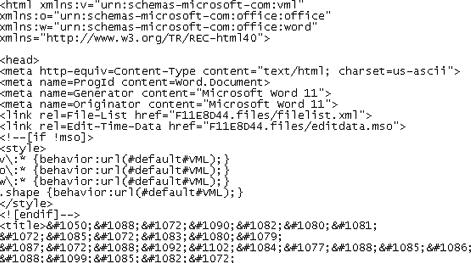 |
Созданный HTML-код очень громоздок и неудобенРазобраться вручную в таком коде – очень и очень сложно. К сожалению, это головная боль всех программ MS Office – при сохранении в виде веб-страницы ее код совершенно неоптимален даже для самых простых случаев (обычный текст). Недаром в продвинутых веб-редакторах – к примеру, Macromedia Dreamwever 2004 – есть в меню специальная опция «Clean Up Word HTML» для автоматического приведения кода «в божеский вид», хотя и после нее остается немало ручной работы.
Сохранение в программе Excel работает точно так же. Но есть и отличия. К примеру, если у вас есть таблица с несколькими листами, то конечный HTML-файл будет содержать их все, причем будет сгенерированное меню, похожее на интерфейс Excel для навигации между листами. Конечно, все макросы и скрипты будут потеряны, поэтому если у вас есть какие-то автоматические расчеты или анимация – они будет потеряны.
На рисунке ниже показан результат сохранения как веб-страницы книги Excel с несколькими листами. Вверху отображается сохраненный файл в Internet Explorer, внизу – оригинальное окно программы Excel.
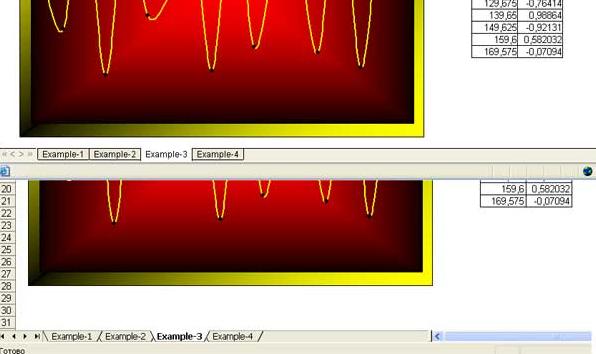 |
Но мы еще не рассмотрели возможности команды «Сохранить как». Через нее мы получаем доступ к диалоговому окну сохранения, в котором нам перечислены все возможные форматы для сохранения текущего документа. В каждом приложении MS Office список форматов немного отличается, но мы пока сосредоточимся на программе MS Word. Из всего списка нас интересуют только те, которые наиболее подходят для веб-публикаций. Это:
- XML-документ (*.xml);
- веб-страница в одном файле (*.mht, *.mhtml);
- веб-страница (*.htm, *.html);
- веб-страница с фильтром (*.htm, *.html).
Сохранение в XML – самое лучшее решениеСохранение в виде XML в принципе самое на сегодняшний день оптимальное решение. Появилось оно только в версии Office 2003 в связи с тем, что Microsoft начала переход от закрытых бинарных форматов данных к открытым (в данном случае основанным на XML). Спецификации этого формата открыты и доступны всем желающим. Самое интересное заключается в том, что при сохранении к данным можно применить любой алгоритм преобразования – для этого предусмотрена опция «Применить преобразование».
Получаемый по умолчанию XML-файл хоть и является тоже довольно сложным и даже «страшным» на вид, но на самом деле гораздо проще и элегантнее того же HTML-кода, генерируемого программой.
При сохранении в режиме "Веб-страница (*.htm, *.html)" получается уже значительно лучший HTML-код, чем при использовании формата "Веб-страница в одном файле", но и он далеко не оптимален, так как содержит очень много тегов примерно такого вида: <p class=MsoNormal><span lang=EN-US>.
Однако если к этому файлу применить процедуру «очистки», например в Macromedia Dreamwever, то полученный код уже можно размещать на веб-странице. При сохранении в режиме "Веб-страница с фильтром" удаляются все специальные теги MS Office, что позволяет сгенерировать более правильный, универсальный и простой код, но впоследствии при открытии этого документа вы получите доступ только к информации, а все специальные возможности именно MS Word будут потеряны. Это подходит для сохранения сложных документов, а на обычных текстовых не оказывает заметного эффекта.
Следует сказать, что пользователю доступно множество опций, но они влияют глобально, на сохранение всех документов. Доступ к ним можно получить из меню "Сервис – Параметры – Общие – Параметры веб-документа". Из основных параметров настройки там можно указать версию браузера, для которой создается документ, настроить параметры графических элементов, указать, следует ли использовать CSS-стили для форматирования, а также кодировку получаемого документа.
Из офисных программ, входящих в пакет Microsoft Office 2003, мы еще не рассмотрели PowerPoint и Visio. Эти приложения имеют дело с более сложным контентом, в частности с мультимедийными и динамическими элементами в презентациях. Поэтому преобразование в формат, пригодный к веб-публикации, тут гораздо сложнее, так как необходимо по возможности сохранить интерактивные возможности документов.
Ссылки по теме
- Microsoft Office System
- Macromedia FlashPaper 2
- Microsoft Office Word 2003
- Microsoft Office Excel 2003
- Getting into XML with the Microsoft Office System
Статья получена: hostinfo.ru






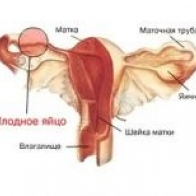




 Противовирусные препараты: за и против
Противовирусные препараты: за и против Добро пожаловать в Армению. Знакомство с Арменией
Добро пожаловать в Армению. Знакомство с Арменией Крыша из сэндвич панелей для индивидуального строительства
Крыша из сэндвич панелей для индивидуального строительства Возможно ли отменить договор купли-продажи квартиры, если он был уже подписан
Возможно ли отменить договор купли-продажи квартиры, если он был уже подписан Как выбрать блеск для губ
Как выбрать блеск для губ Чего боятся мужчины
Чего боятся мужчины Как побороть страх перед неизвестностью
Как побороть страх перед неизвестностью Газон на участке своими руками
Газон на участке своими руками Как правильно стирать шторы
Как правильно стирать шторы Как просто бросить курить
Как просто бросить курить

 - 3956 -
- 3956 -